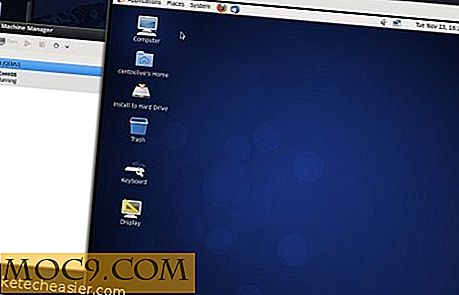Cách nhanh chóng chuyển đổi cài đặt từ màn hình chính trên thiết bị Android của bạn
Màn hình chính trên thiết bị Android là nơi bạn có thể đặt phím tắt cho các ứng dụng, tiện ích, thư mục và mọi thứ khác mà bạn muốn truy cập ngay khi bạn mở khóa màn hình của mình. Nó cho phép bạn chuyển đến hầu như tất cả các chức năng trên thiết bị của bạn, bao gồm trình duyệt web, máy tính, ứng dụng email, v.v.
Trong khi nó có tùy chọn cho hầu như tất cả các chức năng trên thiết bị của bạn, nó thiếu một vài trong số họ đối phó với các thiết lập. Bạn không thể bật hoặc tắt WiFi, Bluetooth hoặc thay đổi bất kỳ cài đặt nào khác mà không cần chuyển đến menu, chạm vào Cài đặt và sau đó tìm tùy chọn mà bạn muốn kích hoạt hoặc hủy kích hoạt, mặc dù nó có thể được thực hiện từ thanh thông báo nếu thiết bị của bạn có nó.
Để thêm chức năng nói trên vào màn hình chính của bạn, một nhà phát triển Android đã đưa ra một ứng dụng gọi là Power Toggles. Ứng dụng này cho phép bạn đặt phím tắt cho các cài đặt hệ thống khác nhau trên màn hình chính của bạn. Bằng cách đó bạn không cần phải đi qua một số màn hình trước khi bạn có thể bật Bluetooth hoặc thay đổi cài đặt trên thiết bị của mình. Nó chỉ cho phép bạn kiểm soát tất cả các cài đặt ngay từ màn hình chính của bạn. Đây là cách bạn có thể sử dụng nó:
Thêm các cài đặt nhanh
Tải xuống ứng dụng Power Toggles từ cửa hàng Google Play trên thiết bị của bạn. Nó là một ứng dụng miễn phí.
Khởi chạy ứng dụng từ ngăn kéo ứng dụng của bạn.
Chạm vào Màn hình chính vì đó là nơi bạn có thể kiểm soát các cài đặt Toggles. Vì bạn chưa thêm tiện ích Power Toggles vào màn hình chính của mình nên ứng dụng sẽ cho biết bạn không có bất kỳ tiện ích đang hoạt động nào. Để thêm một, hãy làm theo các bước sau:
1. Chuyển đến màn hình chính nơi bạn muốn đặt các chuyển đổi cài đặt. Hãy chắc chắn rằng bạn chọn một trong đó bạn có thể dễ dàng đi đến. Chọn màn hình chính thứ bảy trong tổng số mười hai widget sẽ không làm cho công việc của bạn trở nên dễ dàng hơn. Khi đó, nhấn nút Menu và chọn "Thêm ứng dụng và widget." Nó cho phép bạn thêm một widget mới vào màn hình chính của bạn.

2. Khi trình đơn khởi chạy để bạn chọn ứng dụng / tiện ích bạn muốn thêm vào màn hình chính, hãy nhấn vào “Tiện ích” ở trên cùng và bạn sẽ thấy tất cả các tiện ích có sẵn trên thiết bị của mình. Tất cả các tiện ích này có thể được thêm vào màn hình chính của bạn miễn là có đủ dung lượng trống.

3. Khi ở trong bảng Widgets, tìm tiện ích “Power Toggles”. Tiếp tục vuốt qua màn hình cho đến khi bạn tìm thấy. Khi nó được tìm thấy, kéo nó qua màn hình chính của bạn.

4. Ngay sau khi bạn thả tiện ích vào màn hình chính, bạn sẽ thấy một bảng cấu hình giống như hình bên dưới. Nó giúp bạn tùy chỉnh các widget để nó phù hợp với phong cách của hình nền của bạn hoặc phong cách của thiết bị của bạn.

5. Theo mặc định, bạn được cung cấp với bảy cài đặt Toggles. Trong trường hợp một trong những bạn đang tìm kiếm không phải là một trong bảy toggles, bấm vào nút nói "Add Toggle" và bạn sẽ được đưa đến bảng điều khiển toggles cho ứng dụng.
6. Đây là nơi bạn sẽ tìm thấy tấn Toggles để thêm vào màn hình của bạn. Nó bao gồm Hotspot, Bluetooth Tether, USB Tether, Chế độ trên máy bay, NFC và nhiều thứ khác mà bạn có thể thêm vào màn hình chính để bật / tắt nhanh chóng. Chạm vào bất kỳ và nó sẽ được thêm vào các widget mà bạn đã đặt trên màn hình của bạn.

7. Bây giờ khi bạn chạm vào bất kỳ chuyển đổi nào trên tiện ích Power Toggles, tính năng tương ứng sẽ được bật hoặc tắt dựa trên trạng thái hiện tại của nó (nếu nó đã được bật, chạm vào tùy chọn sẽ tắt nó).

8. Bây giờ bạn có thể kiểm soát gần như tất cả các tùy chọn cài đặt ngay từ màn hình chính trên thiết bị Android của bạn.
Phần kết luận
Mỗi giây trong thời gian của bạn là quý giá, và do đó bạn không nên bỏ lỡ nhận được các chức năng nói trên trên thiết bị của bạn. Power Toggles giúp bạn tiết kiệm thời gian mà nếu không bạn sẽ sử dụng chuyển đổi giữa các màn hình khác nhau để thực hiện một tác vụ có thể thực hiện chỉ bằng một lần nhấn.
Happy toggling!